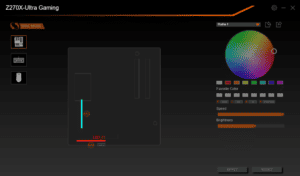Wil je meer weten over onze samenwerking met Megekko? Check dan ons reviewbeleid.
Review: Gigabyte Aorus M3
Links; Navigatie;
We gaan weer eens terug naar mijn comfortzone met randapparatuur. Buiten audio-apparatuur om vind ik het fantastisch als ik een propere gamingmuis mag reviewen. Dat is dan ook bij deze weer een feit, want ik ga een muis mishandelen van Gigabyte. Namelijk de Aorus M3-muis in combinatie met het Aorus K1-toetsenbord. Voor mij wederom een nog onbekend merk op het gebied van muizen en toetsenborden, wat weer een leuke uitdaging aan deze review gaat geven.
Met een prijs van gemiddeld € 25,- zou dit net als mijn eerder gereviewde muis - de Sharkoon Light² - een toffe gamingmuis voor een laag budget wezen. Echter is deze muis het totaal tegenoverstelde van de Light². Waar de Light² maar 78 gram weegt, is de Aorus M3 zwaarder met 100 gram aan gewicht. Je zou zeggen dat er theoretisch gezien “slechts" 22 gram verschil in zit, maar of dit een groot verschil gaat opleveren, gaan we bekijken in deze review.

Hieronder treffen we de specificaties aan;
| Specificaties | Gigabyte Aorus M3 |
|---|---|
| Interface | USB |
| Tracking System | Gaming Optical Sensor (Pixart 3988) |
| Sensitivity | 50~6400dpi with 50dpi increments (Default: 800/1600/2400/3200 dpi) |
| Frame Rate | Up to 12500 frames/second |
| Scrolling | Standard (3D) |
| Maximum Acceleration | 50g |
| Maximum Tracking Speed | 200 inches/ second |
| DPI Switch | Yes |
| Switch Life (L/R click) | 20 million times |
| Color | Matte Black |
| Cable Lenght | 1.8m matte black PVC cable / Gold-plated USB connector |
| Dimension | (L)128*(W)72*(H)43 mm |
| Weight | 100 gram |
| Support OS | Windows 10/8/7 |
Reliable Performance
Met een Pixart 3988 optische sensor van 6.400 DPI zou de AORUS M3 in de praktijk een betere ervaring op kunnen leveren dan de Light² muis. Het design van de Gigabyte-muis is neutraal zonder verzameling aan extra knoppen. Op zich is dat zeker geen minpunt - zeker niet als je van strak en rustig houdt, want dat oogt deze muis zeker. Uiteraard vind je wel een stukje RGB-verlichting op de M3. Dat kan natuurlijk ook niet anders, als mijn interesse gewekt moet worden.
Zoals ik in de inleiding benoemd heb, zou de M3 qua gewicht slechts 22 gram verschillen met de Light². Theoretisch gezien is dit weinig verschil, al voel je wel duidelijk het verschil dat deze muis net wat logger in de hand ligt. Of dat ten koste gaat van mijn persoonlijke gameplezier, dat gaan we natuurlijk bekijken in de praktijk ervaring.

Het is dan weer zover; voor mij het leukste van de gehele review: de product doos in handen krijgen. Het uitpakken voelt telkens toch als kerstmis voor mij en dan ook zeer zeker als de productdoos weer bevredigend voor het oog is. De doos liegt er daarom ook echt niet om; een mooie combinatie van zwart met oranje dat er duidelijk uit knalt.
Tijd om het beestje uit zijn coconnetje te pulken. In de verpakking bevinden zich logischerwijs de muis en een vervangingssetje voor de teflonvoetjes - altijd goed. Zowel de muis als de rest van de doosinhoud is simpel en strak. We weten allemaal dat ik van zo uitbundig als mogelijke RGB-verlichting houd. Bij het eerste aanzicht van werd ik dan ook erg blij om het logo te zien op de rug van de muis. Dit moet wel RGB-verlichting zijn, toch?
Zoals ik al eerder benoemd heb heeft de muis een simplistisch en strak design. Niets mis mee, al zeg ik het zelf. Bovenop de muis bevindt zich het scrolwiel en twee knoppen om de DPI-snelheid hoger of lager in te stellen. Natuurlijk ook de standaard linker- en rechtermuisknop bevinden zich bovenop.
Aan de zijkanten bevinden zich zachte, rubberen plaatjes voor een betere grip - ook doet dit wel wat voor het oog. Ik vind het een leuke touch hebben aan het algehele design van de muis. Op de linker zijkant bevindt zich ledverlichting die de stand van je DPI-snelheid aanduidt. Het grootste streepje als laatste is een aanduiding voor de laagste DPI-stand. Ook bevinden zich hier twee macroknoppen die je naar wens kan instellen.
Onder op de muis bevinden zich de glij-avontuurvoetjes waar je nog gebruik kan maken van de extra teflonplakkertjes die bijgeleverd worden, als je dit wenst. Logischerwijs vind je ook de sensor onderop, evenals als het productlogo en informatie over het apparaatje.
Uiteraard wou ik alvast een sneakpeek van de RGB-verlichting op het beestje. Ik vind het dan ook erg gaaf dat het logo op de rug oplicht. In tegenoverstelling van de rest van mijn hardware met uitbundige RGB-verlichting. Is het ook wel eens verfrissend iets te hebben waarvan ik geen epileptische errors in mijn brein krijg.

Bij een gamingmuis behoort natuurlijk ook het nodige stukje software. Niet alleen als je de macroknoppen in zou willen stellen, maar natuurlijk ook het RGB-verlichtingsgedeelte. Nu is op deze muis natuurlijk de RGB-verlichting beknopt; daarmee ga ik er dan ook van uit dat de keuze-opties minimaal zijn hiervoor.
Je moet twee verschillende softwareprogramma’s downloaden voor de muis als je ook de RGB-verlichting in zou willen stellen. Deze software kun je vinden op de productwebsite van de fabrikant zelf.
Allereerst heb ik Aorus Engine geïnstalleerd. Na de installatie opent het programma zich automatisch als je hiervoor gekozen hebt. In mijn geval staat er in het eerste tabje mijn videokaart - je kan hier je videokaart van alles aan doen. Ik heb ervoor gekozen de verleiding te weerstaan en niet met de schuifknopjes te spelen, zodat ik voorkom dat ik onherstelbare schade aan mijn videokaart aanricht.
De tweede tab is bedoeld voor de muis en de derde voor het Aorus K1-toetsenbord waar ik een aparte review van schrijf. Onder de tweede tab kom je direct bij de muisinstellingen. Zoals je op de foto kan zien, staat er een productfoto uitgelicht met aanduidingen waar welke knop voor bedoeld is. Je kan in principe alles wijzigen wat je ziet. Als je een keer iemand in de maling zou willen nemen, dan kan je de linker- en rechtermuisknop omdraaien. Wellicht levert dat leuke camera momenten op.
Links bovenin vind je de productnaam met daaronder een dropdown-menu om profielen te kiezen of aan te maken. Rechts boven staat de knop voor het aanpassen van de macroknoppen. Ook hier kun je alles weer naar je eigen wil instellen - naar mijn mening toch best veelzijdig.
We zijn dan nu bij het lonkende knopje rechts onderin gekomen met de RGB-verlichtingsinstellingen. En hier komt het tweede stukje software bij kijken, namelijk RGBFusion. Mocht je deze niet direct van de product pagina hebben gedownload en geïnstalleerd, dan stuurt deze knop je daar vanzelf heen om dit alsnog te doen. Ik had hem dan ook blijkbaar al op mijn pc staan; mijn moederbord is namelijk ook van Gigabyte.
Na de installatie kun je logischerwijs de software via de knop in de Aorus-engine openen. Je krijgt dan net zoals de voorgaande software een scherm met drie tabs. Zoals je kan zien, staat mijn moederbord bovenaan en kun je deze op twee manieren aanpassen in RGB-verlichting. De tweede tab is bedoeld voor de Aorus K1 en de derde voor de M3-muis.
In vergelijking met de engine-software vind ik deze wat beknopter. Je kan presets instellen, al is het beknopt aan kleurkeuze in de RGB-verlichting. Ook kan je het gewoon uitschakelen als je de kleur of verlichting moe bent. Nu kan ik mijzelf daar geen voorstelling van maken, want hoe kun je nou verlichting moe worden.

Bij de praktijkervaring kijken we naar hoe de muis aanvoelt, presteert en zich laten meten.
Comfort en gewicht
Toen ik zag dat de Aorus M3 zwaarder was dan de muizen die ik op dit moment gebruik, kreeg ik even flashbacks naar mijn oude trouwe Steelseries Diablo 3-muis. In de eerste instantie waren dit zorgelijke herinneringen, gezien ik inmiddels voorzien ben van dubbel glas in mijn huis. Ik wil natuurlijk niet weer met een extreem hard glij-avontuur als een baksteen door het raam gaan.
Ik moet bekennen dat ik positief verrast werd door deze muis. Het extra gewicht stoort met dit apparaatje totaal niet. Hij ligt heerlijk in mijn hand en is ook zeker niet te groot voor mijn delicate handje. Het materiaal van de muis is glad en strak. De zachte rubberen grip aan de zijkanten maken het totaal plaatje gewoon af en de zijknoppen zijn makkelijk te bereiken en gebruiken.
Vooralsnog zijn mijn ramen nog intact en heb ik nog niet gemopperd dat het net een natte kei is die ik in mijn handen heb liggen. Wat ik het fijnste vind aan dit simplistische doch comfortabele design, is dat je de DPI-knop binnen een oogwenk ingedrukt hebt. Zo kun je snel en behendig switchen naar een hogere, of lagere snelheid wanneer de situatie in je spel dit vergt.
Sensor en precisie
Gigabyte maakt gebruik van een Pixart 3988 optische sensor met een resolutie van 6400 DPI. Je kunt hem per 50 DPI instellen via de eerder benoemde AORUS Engine-software en koppelen aan een aantal standen.
Zoals ik al eerder benoemd heb, vind je op de muis een plus- en minknop onder het scrolwiel, waarmee je kan wisselen tussen de vijf voorkeuren die je ingesteld hebt. Aan de linker zijkant, net naast de rubberen grip, kun je aan de hand van leds zien welke instelling je actief hebt. Zo kun je schakelen dus zeer gevoelig om te gamen naar iets minder gevoelig voor een beetje browsen.
Naast de optische sensor zijn de muisknoppen zelf ook niet geheel onbelangrijk; dit betreft de Omron-switches. Veel gaming muizen maken gebruik van deze switches en met een levensduur van meer dan 20 miljoen kliks zouden ze ook betrouwbaar moeten zijn. De switches zijn gebruikt onder de twee grote muisknoppen, wat de enige zijn op dit model met de Omron-switches.
Natuurlijk kan ook mijn bekende schiettest niet ontbreken. Inmiddels is mijn mikvermogen er niet heel veel beter op geworden en staat het nog steeds gelijk aan een verlepte baksteen - net zoals bij mijn Light². Echter heb ik in plaats van een score van 180 bij mijn Light² nu een score van 190 overall bij de M3. Wie het kleine niet eert…
RGB-verlichting
Last but not least: de RGB-verlichting. Alhoewel de verlichtingsmogelijkheden op de Aorus M3 beknopt zijn, is het ook wel eens verfrissend. Een muis zonder toeters, bellen en discoverlichting. Uiteindelijk is dit wat rustiger voor mijn eigen brein dan ik wil toegeven, want dat ga ik natuurlijk niet doen. Naast het Aorus K1-toetsenbord komt de RGB-verlichting op deze muis goed tot zijn recht.

Hoewel het gewicht me initieel iets deed afschrikken, bewijst de Aorus M3 dat het niet altijd een negatief plaatje hoeft te schetsen. Ik ben positief verrast door deze muis. In al zijn eenvoud brengt de M3 een zee van opties met zich mee op het gebied van aanpasbare knoppen.
Samen met het hoge comfortgehalte en de kwaliteit van de Omron-switches zou je verwachten dat de muis in een hogere prijsklasse zou vallen. Echter valt de M3 onder de budgetmuizen met een prijs van gemiddeld € 25,-. Net als de Light² die in dezelfde prijsklasse valt. Zijn deze twee muizen in rivaliteit met elkaar? In mijn mening, ja. Nou bevat de Light² meer RGB-verlichting opties dan de Aorus M3, maar ook dat is dan ook een keuze die je zelf bewust kan nemen.
Er waren weinig minpunten die ik zou kunnen benoemen aan dit product. Het enige waar ik persoonlijk tegen aan liep, was de software. Je hebt twee programma’s nodig om de macroknoppen en de RGB-verlichting in te stellen - dit kan verwarrend zijn. Naar mijn mening is het een dubbelzijdig zwaard, gezien je al je Gigabyte-producten kan synchroniseren qua kleurinstellingen. Dit is een voordeel met een nadeel. Maar is het nadelig genoeg om de muis in de winkel te laten liggen? Dan is mijn antwoord nee.
Ik raad deze muis aan voor de gamers met een klein budget. Ben je op zoek naar een simpele kwalitatieve muis met alsnog subtiele RGB-verlichting er in en een fijn performance gehalte? Dan is deze muis voor jou. Om deze rede verdiend de Aorus M3 dan ook een award.